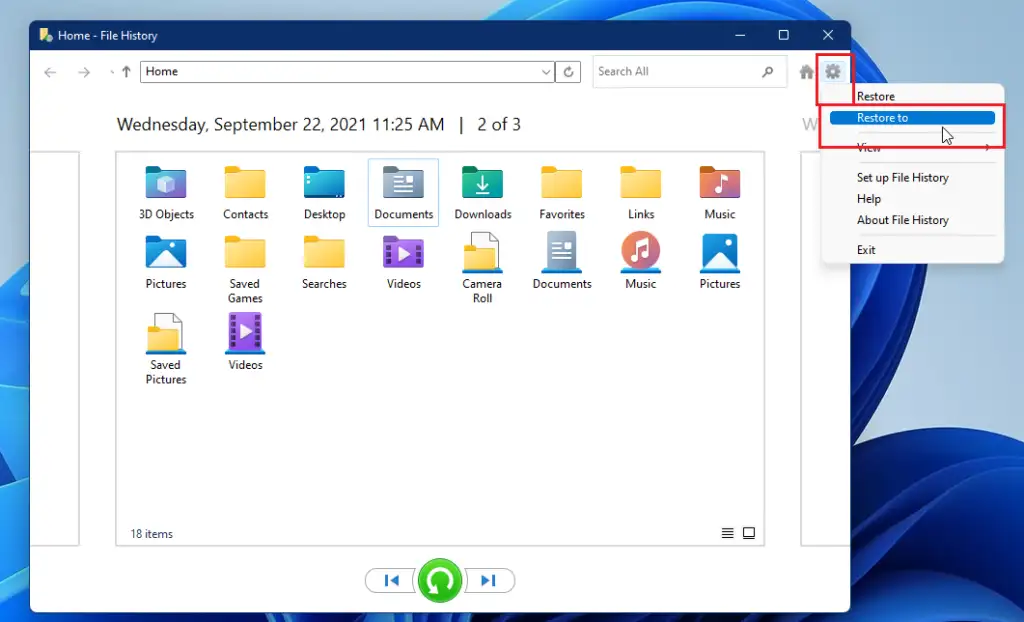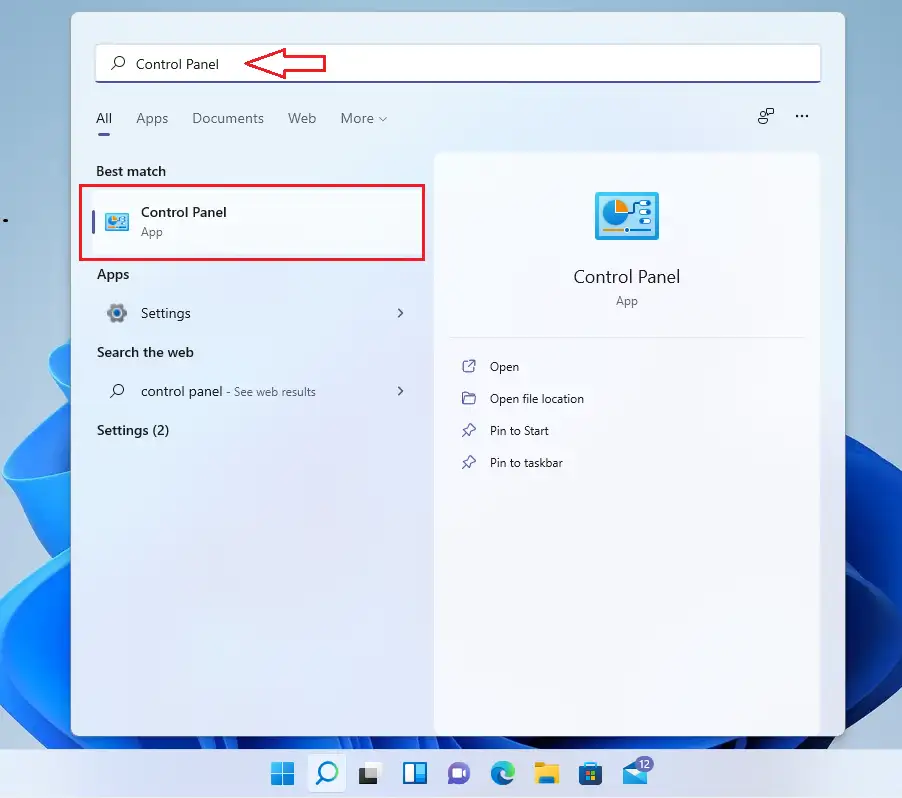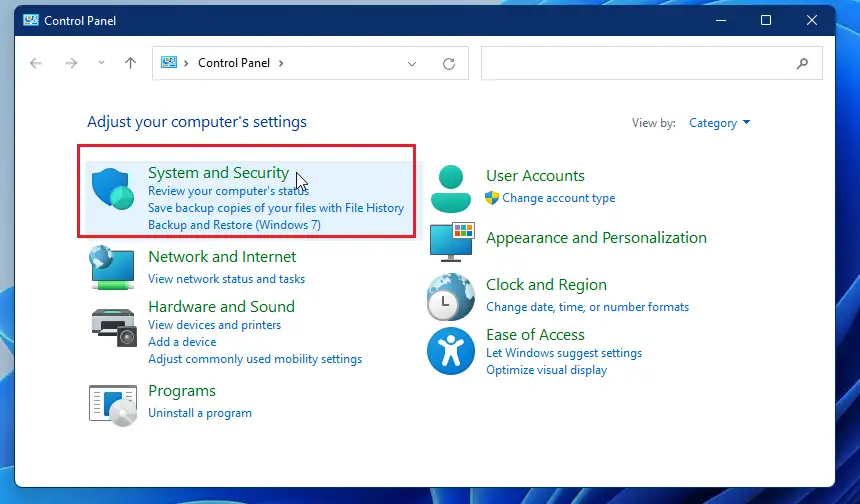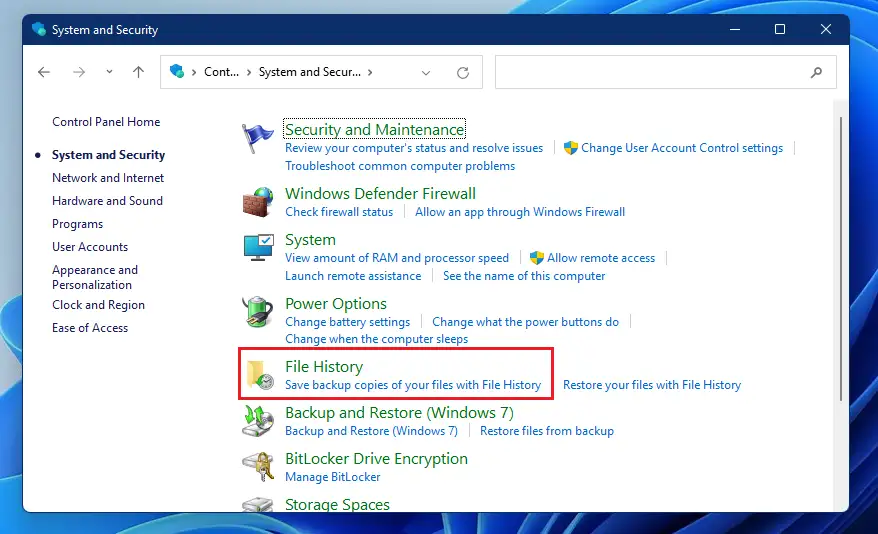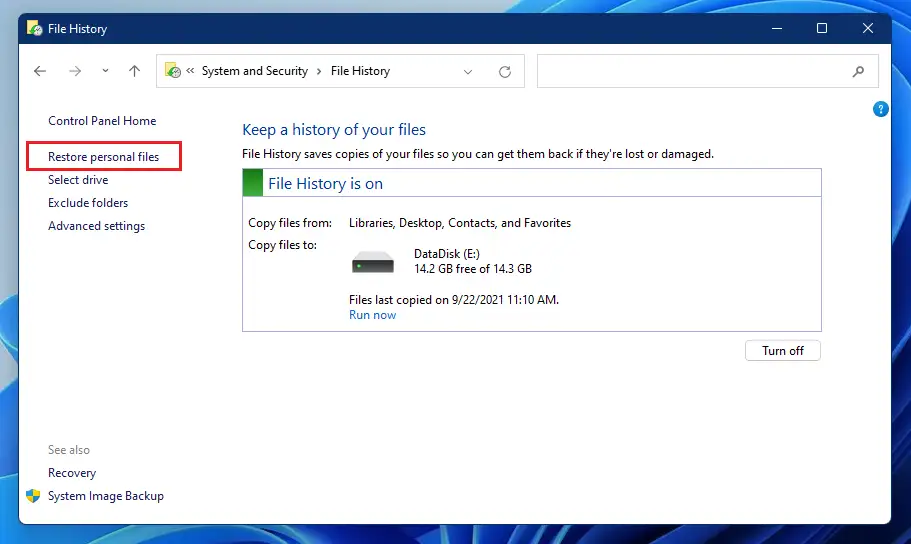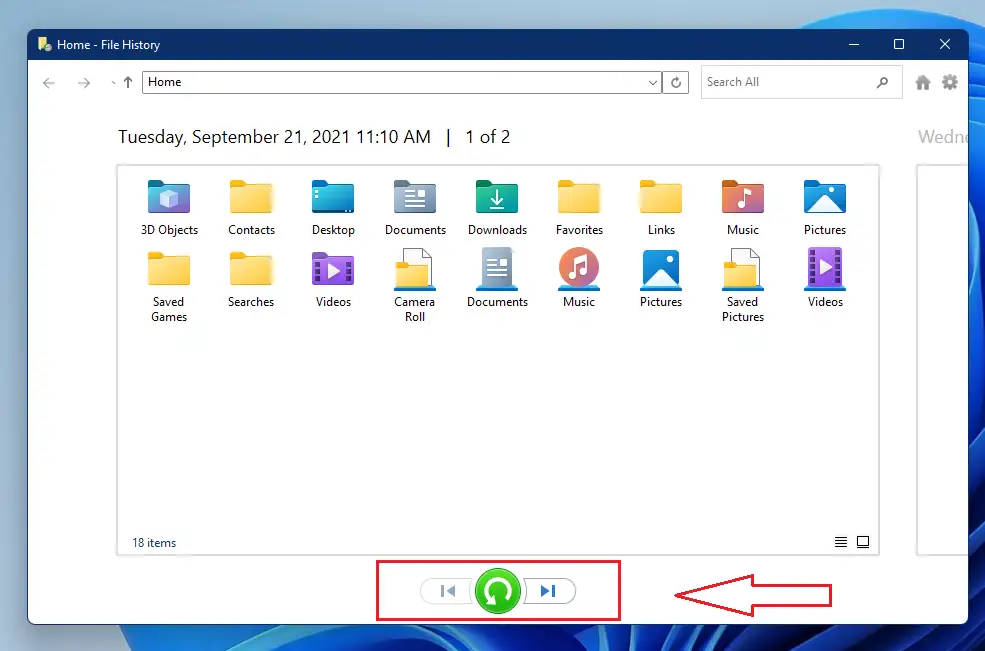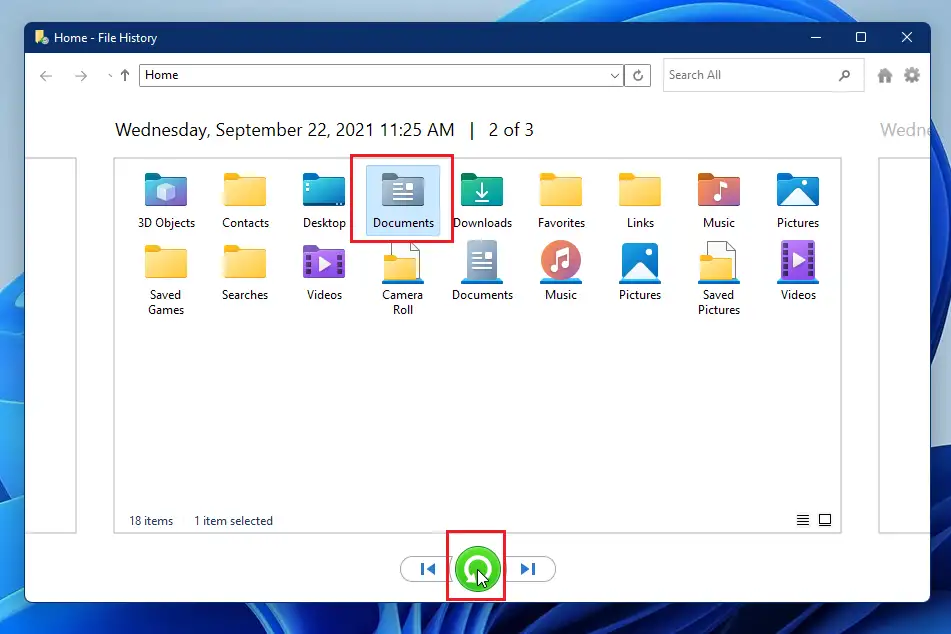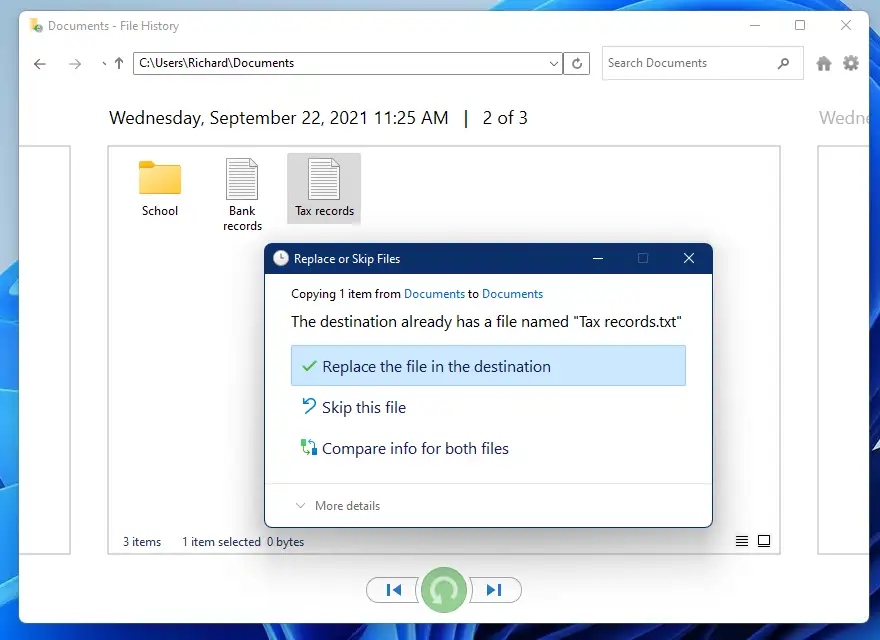Erabiltzaile berrientzako argitalpen honek Fitxategien Historiako fitxategiak eta karpetak berreskuratzeko urratsak erakusten dizkizu, jatorrizko dokumentua galdu edo hondatzen bada. Fitxategien Historiak zure fitxategien babeskopiak egiten ditu zure etxeko karpetetan. Hala ere, Fitxategien Historiak ez du zure aplikazioen eta sistemaren ezarpenen babeskopia egingo. Hauek edozein unetan berriro instalatu eta birkonfiguratu daitezke.
Baina zure dokumentu garrantzitsuak, galtzen edo hondatzen badira, ia ezinezkoa izan daiteke ordeztea, horregatik Fitxategien Historia fitxategi garrantzitsuen babeskopia egiteko diseinatuta dago.
Zure gailuan historia-fitxategi bat exekutatzen duzunean eta galdutako edo hondatutako fitxategi bat berreskuratu nahi duzunean, beheko urratsak erabil ditzakezu. Fitxategien historiak babeskopiko datuak arakatzeko aukera ematen dizu, zure fitxategi eta karpeten bertsio ezberdinetan zehar ibiltzeko eta uneko bertsioekin alderatzeko.
Berrezarri nahi duzun fitxategiaren bertsio hobea aurkitzen duzunean, hautatu besterik ez Berreskuratufitxategia jatorrizko kokapenera itzultzeko. Hori nola egin behean erakutsiko dizugu.
Fitxategien historiaren bidez fitxategiak leheneratzen hasteko, jarraitu beheko urratsak.
Nola berreskuratu Fitxategien Historian galdutako edo hondatutako fitxategia
Goian aipatu bezala, Fitxategien Historiak galdutako edo hondatutako fitxategiak jatorrizko kokapenera azkar leheneratzeko aukera ematen du. Hona hemen nola egiten den.
Egin klik Hasi menuan, gero bilatu Kontrol-panela.Ireki aplikazioa eta ireki behean erakusten den moduan.
Kontrol-paneleko aplikazioa irekitzen denean, sakatu Sistema eta segurtasuna Kategoriak taldea.
Ondoren, ukitu Fitxategiaren historiaBehean agertzen den bezala, Fitxategien Historia panela irekitzeko.
Fitxategien historia panelean, egin klik Berrezarri fitxategi pertsonalakEsteka behean agertzen den moduan dago.
Egin klik aurreko Beheko aldean dauden CTRL + Ezkerreko Gezia edo CTRL + Eskuineko Gezia botoiak babeskopiak dituzten fitxategi eta karpeten bertsio ezberdinetatik pasatzeko kopia bat leheneratu nahi duzun data aurkitu arte. hurrengo
Hautatu leheneratu nahi duzun fitxategia edo karpeta eta, ondoren, Berreskuratu botoia behean erakusten den moduan.
Lehenespenez, Fitxategien Historiak jatorrizko kokapena berreskuratuko du bertan dagoena ordezkatzeko. Hala ere, Kontrol aukera erabil dezakezu beste gune bat leheneratzeko behean erakusten den moduan.
Berrezartzean erabiltzeko beste aukera bat izango duzu erabilgarri.
- karpeta: Karpeta oso bat leheneratzeko, ireki ezazu bere edukia ikusi arte.
- fitxategiak: Hainbat fitxategi berreskuratzeko, ireki hautatu eta ireki fitxategi bakoitza leheneratu beharreko fitxategi egokiak direla ziurtatzeko.
- fitxategi bakarra: Fitxategi baten aurreko bertsio bat leheneratzeko, ireki fitxategi hori Fitxategien Historiaren leihotik.
Fitxategi edo karpeta bat berrezartzea aukeratu duzunean eta helmugak eduki bera dauka dagoeneko, galdetuko zaizu.
Hauek dira zure aukerak:
- Ordeztu fitxategia helmuga karpetan Hautatu aukera hau fitxategi zaharrena oraingoa baino hobea dela ziur badakizu. Honek kokapen horretan dagoen uneko fitxategia gainidatziko du babeskopia egin den kopiarekin.
- Saltatu fitxategi hau Hautatu hau ez baduzu fitxategia edo karpeta leheneratu nahi.
- Konparatu bietarako informazioa Bi fitxategi - Aukera honek fitxategien tamainak eta datak alderatu ditzakezu zein fitxategi gorde nahi duzun aukeratu aurretik.
Hautatu Berreskuratu aukera, eta irten Fitxategien historia.
Hori da!
ondorioa:
Argitalpen honek elementua fitxategien historiaren bidez nola leheneratu erakutsi dizu. Goiko akatsen bat aurkitzen baduzu edo gehitzeko zerbait baduzu, erabili beheko iruzkinen formularioa.